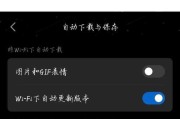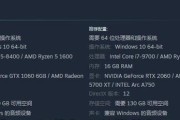随着科技的不断进步,使用平板电脑的用户越来越多。了解如何查看平板电脑内存,对于用户来说是一项基础但又十分重要的技能。无论是为了更好地进行设备管理,还是为了决定是否需要升级或购买新的设备,掌握正确的查看方法都至关重要。下面,让我们深入探讨平板电脑内存的查看方法,为你的数字生活提供便利。
一、了解平板电脑内存的重要性
在我们具体介绍如何查看内存之前,首先需要了解内存对于平板电脑的意义。平板电脑内存,通常指的是其运行内存(RAM)和存储空间(ROM)。运行内存负责临时存储正在运行的应用程序数据,而存储空间则用于长期保存文件、应用程序和系统文件。对内存的了解,有助于用户对平板电脑的性能做出正确的评估以及进行必要的维护。
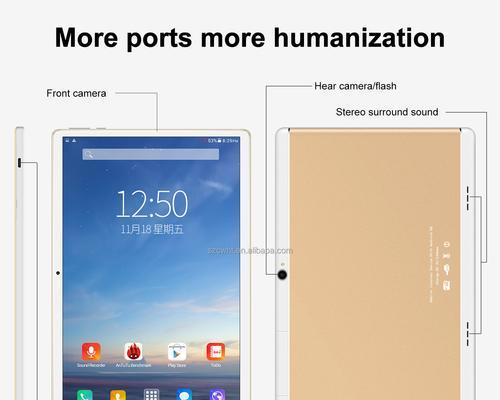
二、如何查看平板电脑的运行内存(RAM)
1.使用设置菜单查看
对于大多数Android平板电脑,可以通过以下步骤查看运行内存:
进入设备的“设置”菜单。
选择“设备”或“我的设备”。
选择“规格详情”或“硬件信息”。
在这里你可以找到运行内存(RAM)的大小。
对于iPad,查看步骤如下:
前往主屏幕,点击“设置”应用。
向下滑动找到“通用”选项。
点击“关于本机”,在这里你会看到“运行内存”。
2.使用第三方应用查看
还有另一种方法,即通过安装第三方的应用程序,如“CPU-Z”、“AIDA64”等,来查看平板电脑的运行内存。这些应用能提供更为详尽的系统信息,包括RAM的使用情况、频率等。

三、查看平板电脑的存储空间(ROM)
1.查看存储空间的总容量和剩余容量
对于Android平板:
打开“设置”。
选择“存储”或“存储空间”。
这里显示了设备的总存储空间和已使用空间。
对于iPad:
打开“设置”应用。
点击“通用”。
选择“关于本机”,在这里会显示存储容量。
2.查看内部存储空间和外部存储空间
某些Android设备支持外部存储(如SD卡),此时你可能需要区分查看:
在“存储”设置中,通常会有“内部存储”和“外部存储”两个选项。
选择相应的选项,即可查看各自的总容量及剩余容量。

四、常见问题解答
问:为什么我的平板电脑显示的存储空间少于实际购买时的容量?
答:这主要是因为系统软件和预装应用程序占用了部分空间。存储空间的计算方式不同也可能是原因之一。1GB在电脑上通常指的是1024MB,而制造商在计算时可能按照1000MB为1GB。
问:如何释放平板电脑的存储空间?
答:您可以通过删除不再需要的应用程序、卸载大型游戏或不必要的文件,清理缓存数据,或使用内置的存储优化功能来释放空间。
五、提高内存使用效率的实用技巧
定期清理后台运行的应用程序。
使用平板电脑自带的优化工具,或下载安全的第三方清理应用。
不要安装不必要的应用程序,并经常检查应用更新,因为更新可能会包含性能优化。
平板电脑内存的查看并不复杂,只需掌握正确的路径和方法。随着平板电脑成为越来越多人日常使用的工具,了解如何查看和管理内存也变得越发重要。通过上述方法,您可以轻松确认自己的设备运行状况,并根据需要作出相应的调整。希望本文能为您提供足够的信息,帮助您更好地管理和优化您的平板电脑体验。
标签: #电脑内存